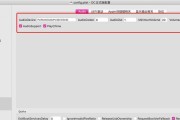1.开篇核心突出
在探索和了解我们的苹果电脑(Mac)时,了解其配置信息是一个至关重要的步骤。这是因为掌握这些信息对于日常使用、性能优化,以及在寻求技术支持时提供详细信息都是十分必要的。本篇文章将详细指导您如何查看苹果电脑的配置信息,无论是处理器类型、内存大小,还是存储容量,甚至包括软件版本等关键数据。
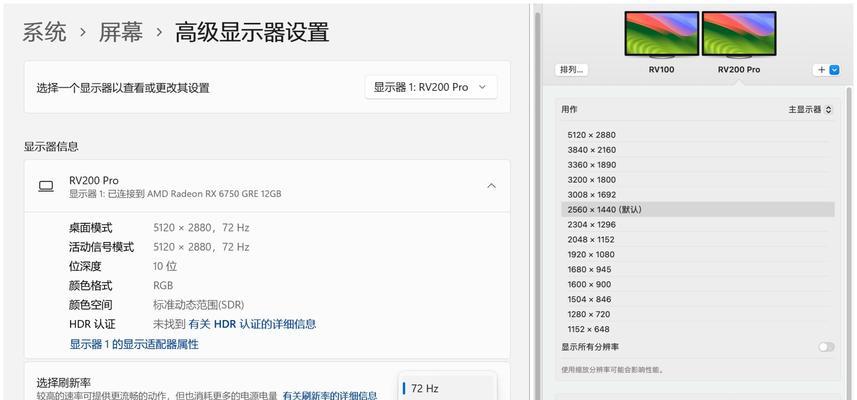
2.检查硬件配置
2.1初步了解硬件信息
要查看苹果电脑的硬件配置,我们可以从系统偏好设置开始。这是获取大部分基础硬件信息的最直接途径。
操作步骤:
1.点击桌面左上角苹果菜单图标。
2.选择“系统偏好设置”。
3.点击“关于本机”图标,即可查看处理器、内存、图形卡等信息。
2.2详细硬件配置
对于想要获取更详细硬件配置信息的用户,终端(Terminal)是一个强大的工具。
操作步骤:
1.打开“终端”应用。
2.输入命令`system_profilerSPHardwareDataType`并按回车键。
3.终端窗口将显示包括序列号、型号标识符、硬件保修状态等在内的详细硬件信息。

3.检查软件环境
3.1查看操作系统及版本
确认您的操作系统版本对于确保软件兼容性及安全更新至关重要。
操作步骤:
1.同样在“系统偏好设置”中点击“软件更新”。
2.此处会显示当前安装的操作系统版本及可用更新。
3.2检查已安装的应用程序版本
有时您可能需要检查特定应用程序的版本号,从而确保其为最新版本。
操作步骤:
1.在应用程序文件夹中找到想要检查的应用程序。

4.使用专业工具获取更多信息
4.1使用系统信息查看详细硬件信息
苹果提供了一个名为“系统信息”的应用程序,它能够提供非常详细的硬件和软件详情。
操作步骤:
1.打开“启动台”。
2.在“其他”文件夹中找到并打开“系统信息”。
3.在左侧菜单栏选择“硬件”,即可查看到包括所有硬件设备的详细信息。
4.2使用第三方软件
市场上也有许多第三方软件,如“CoconutBattery”或“iStatMenus”,可以提供关于电池健康度、系统使用情况等额外信息。
操作步骤:
1.从官方网站或AppStore下载并安装第三方软件。
2.打开软件并查看您需要的详细信息。
5.常见问题与实用技巧
5.1维护电池健康
了解和维护您的Mac电池健康度是使用Mac的重要部分。通过“系统信息”中的“电源”部分,您可以查看电池周期计数等数据。
5.2升级硬件提高性能
如果您发现Mac性能不足,可能需要考虑升级内存(RAM)或更换固态硬盘(SSD)。在您的Mac型号支持的情况下,这些升级可以显著提升性能。
5.3使用Apple支持社区
在遇到难以解决的问题时,访问Apple支持社区可以找到大量用户的讨论和解决方案。
6.综上所述
掌握如何查看苹果电脑配置信息的方法对每一位Mac用户来说都非常重要。通过本文介绍的系统偏好设置、终端命令以及系统信息应用,您现在已经能够轻松获取自己的Mac硬件和软件配置信息。通过一些技巧和第三方工具,您可以进行更深入的分析和性能优化。希望这些信息能帮助您更好地管理和维护您的苹果电脑设备。
标签: #苹果电脑